win7系统的网络适配器启动不了怎么解决?
编辑:zhuang123 来源:U大侠 时间:2019-06-05
Win7系统当中的网络适配器无法启动怎么办?我们平常在使用电脑的时候经常会碰到各种问题,其中就有网络适配器无法启动的问题,但是大部分用户却不知道怎么解决?接下来U大侠小编就为大家分享win7系统网络适配器无法启动的解决方法。
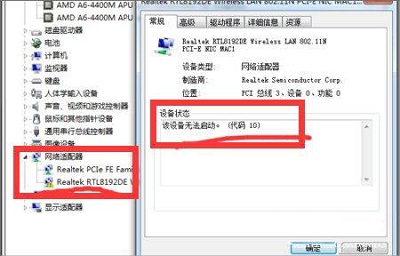
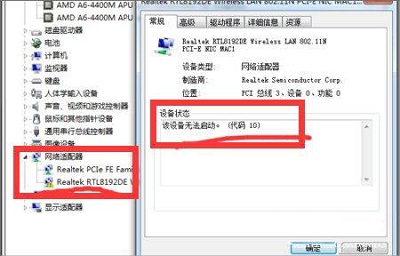
win7系统网络适配器无法启动解决方法:
1、进入电脑“设备管理器”打开我的电脑,右击鼠标,选择最下面的属性点击,进入控制面板,控制面板左侧第一个导航就是“设备管理器”。如图所示:
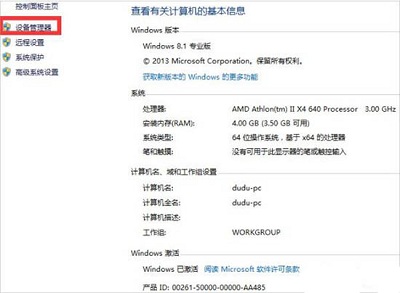
2、查看“网络适配器”情况,进入“设备管理器”后,查找“网络适配器”然后点击即可看到网线网卡相关情况。如图所示:
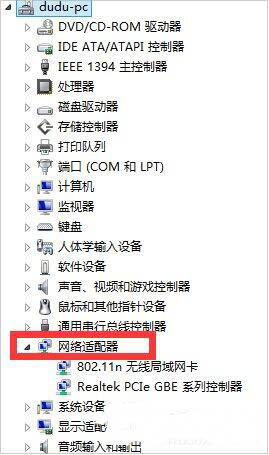
3、更新驱动软件程序,通常这样的情况可能是驱动程序有问题,如果在电脑可以接网线的情况下,接上电脑如何点击“更新驱动软件程序”更新到最新的驱动一般问题就可以解决。如图所示:

4、卸载无线网卡,如果你没有网线,电脑没有办法可以上网,这时候选择“卸载无线网卡”。如图所示:
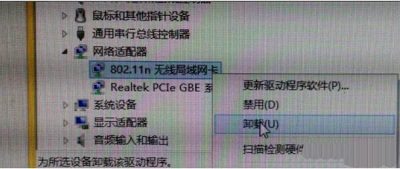
5、加载无线网卡,卸载无线网卡后,再重新加载下无线网卡,正常情况下也能解决这个问题。
6、重启电脑,进行以上操作后,最好重启下电脑比较容易解决问题。
以上内容就是win7系统网络适配器没有办法启动的详细解决方法了,对于那些遇到相同问题却不知道怎么解决的用户,可以参考上述的方法步骤进行操作,希望这篇文章可以帮助到大家。
更多精彩内容,请关注U大侠官网或者关注U大侠官方微信公众号(搜索“U大侠”,或者扫描下方二维码即可)。

U大侠微信公众号
有问题的小伙伴们也可以加入U大侠官方Q群(129073998),U大侠以及众多电脑大神将为大家一一解答。
分享:






